Как на компьютере ставить вопросительный знак
Как поставить вопросительный знак на клавиатуре компьютера или ноутбука?

Вообще, вопросительный знак встречается на типичной клавиатуре ноутбука или компьютера сразу несколько раз! Правда, простым нажатием на клавишу в данном случае не обойтись. В этой статье — сразу несколько способов, которые помогут вам в решении вопроса. Какой из способов наиболее удобный?
Первый способ
Поскольку большинство пользователей использует русскоязычную раскладку, с нее и начнем.
В русскоязычной раскладке значок вопроса находится на той же клавише, что и цифра 7 в верхней цифровой клавиатуре. Собственно, вот клавиша:

Однако, как вы наверняка уже удостоверились, нажатие на указанную клавишу приведет лишь к тому, что в тексте появится цифра 7. Чтобы получить знак вопроса, нужно предварительно нажать на клавишу Shift (правый или левый — роли не играет) и, удерживая ее, нажать на цифру 7, после чего Shift можно будет отпустить.

Готово.
Второй способ
Если используется англоязычная раскладка, найдите символ знак вопроса на клавише, которая располагается рядом с правой клавишей Shift. Нажмите Shift и, удерживая, нажмите на клавишу с вопросительным знаком, после чего отпустите.

Третий способ
Подразумевает использование Alt-кода.
Поставьте курсор в нужном месте строки, после чего зажмите клавишу Alt и, удерживая ее, на цифровой клавиатуре, которая находится в правой части основной клавиатуры, наберите цифру 63 поочередно (сначала 6, затем — 3).

Если не работает правый Alt, используйте левый.
Не забудьте включить цифровую клавиатуру с помощью клавиши Num Lock.

А вот что у вас получится в случае правильного нажатия на клавиши клавиатуры:
Четвертый способ
Пожалуй, наименее удобный, однако рабочий.
Нажмите Win+R на клавиатуре для вызова окна «Выполнить».

Добавляете команду charmap.exe, нажимаете ОК.

Загружена таблица символов.

Найдите знак вопроса — их здесь может быть предостаточно. Нажмите на него, после чего поочередно необходимо кликнуть на клавиши «Выбрать» и «Копировать».

Останется только вставить вопросительный знак в нужное вам место строки:

Получилось.
Ничего сложного.
Знак вопроса - способы печати на компьютере
Знак вопроса - распространенный символ пунктуации. Обычно он служит для обозначения вопросительных предложений или неизвестных данных. Как поставить вопросительный знак во время набора текста на компьютере? Ниже будут предложены возможные варианты развития событий. Каждый пользователь способен справиться с поставленной задачей по-разному. Главное - выяснить некоторые данные о выбранной символике.
Ввод с клавиатуры: метод 1
Фото знака вопроса можно вставить в любой текстовый документ. Тогда в файле появится отдельная картинка. Она не может использоваться в предложениях как знак пунктуации, поэтому такой прием не подходит для редактирования текста. Придется искать другой выход.
К счастью, он есть. Символ "Вопросительный знак" можно напечатать прямо на клавиатуре. Для этого потребуется:
- Включить русскую раскладку клавиатуры.
- Зажать "Шифт".
- Нажать на кнопку 7 на в верхней части клавиатурной панели.
Дело сделано. После описанных манипуляций в тексте появится символ "?". Но это только начало. Юзеры могут действовать иначе.
Ввод с клавиатурой: метод 2
К примеру, воспользоваться вторым сочетанием клавиш клавиатурной панели для получения желаемого результата. Знаки вопросов вместо букв предлагается вставлять вручную.
Вот второй прием, активно использующийся на практике:
- Переключиться на набор текста с клавиатуры на английском языке.
- Прожать клавишу "Шифт".
- Кликнуть по кнопке, расположенной неподалеку от Enter (слева снизу). На ней обычно изображена точка. Элемент управления находится слева от Shift.
Вот и все. В месте, где стоял курсор, будет пропечатан знак вопроса. Таким макаром можно заменить некоторые буквы и прочие символы.
Опции "Виндовс"
Символ "Знак вопроса" предлагается вставлять в текстовые документы при помощи "Таблицы символов". Это стандартная служба Windows, в которой можно увидеть все специальные знаки и их коды в различных системах.
Рекомендуется действовать приблизительно таким образом:
- Отыскать на компьютере и открыть приложение "Таблица символов". Ее можно обнаружить через поисковую строку в "Пуске".
- Переключиться на "Таймс Нью Роман".
- Отыскать миниатюру знака вопроса и дважды щелкнуть по ней левой кнопкой мышки.
- Прожать элемент управления под названием "Скопировать".
- Зайти в текстовый редактор, установив указатель-курсор в том или ином месте листа.
- Нажать "Контрол" + М (русская), либо ПКМ + "Вставка".
Больше ничего не требуется. Если действовать по инструкции, можно вставить в текст любой символ, не обязательно вопросительный знак. Это более распространенный прием.
Средства в Word'е
Но он не является окончательным. При желании юзеры способны воспользоваться инструментарием "Ворда". Здесь есть служба, отвечающая за вставку разнообразных символов.
Чтобы воспользоваться этим методом, потребуется:
- Осуществить вход в "Ворд".
- Нажать на "Вставка"-"Символ".
- Выбрать в появившемся меню знак вопроса. Он находится в Times New Roman.
- Дважды кликнуть по миниатюре соответствующего символа.
Можно закрыть окно, а затем взглянуть на результат. Проделанные действия приведут к печати в указанном месте того или иного символа. В нашем случае - вопросительного знака. Быстро и очень удобно!
ASCII-комбинации
Знак вопроса предлагается вставить в текстовый документ при помощи ASCII-кодов. Их называют Alt-кодами. Короткие цифирные комбинации помогают быстро осуществлять печать специальных символов. Даже тех, которых нет на клавиатуре по умолчанию.
Чтобы справиться с поставленной задачей, в нашем случае нужно действовать так:
- Осуществить включение режима "Нам Лок". Без него остальные манипуляции бесполезны.
- Поставить курсор в предполагаемом месте проставления знака вопроса.
- Нажать на "Альт".
- Набрать на цифирной панели код - 63.
- Отпустить зажатые клавиши.
Что дальше? Таким образом юзеры быстро вставляют специальные знаки в текстовые документы. Рассмотрим последний вариант развития событий.
Шестнадцатеричный код
Символ "Знак вопроса" имеет свой код в системе Unicode. Если его выяснить, можно за пару секунд вставить соответствующий знак в текст.
Для печати вопросительного знака, потребуется выполнить такие действия:
- Написать код U+003F. Сделать это нужно в месте предполагаемого расположения символики.
- Нажать на клавиатуре "Альт" и Ч (на русском или английском языке - не важно).
Стоит посмотреть на результат. В ходе обработки "Юникода" произойдет его преобразование в символ.
классический способ и не только
Встроенная клавиатура ноутбука небольшого размера, поэтому многие клавиши у этого устройства многофункциональны. Ввод различных знаков помимо букв русского и латинского регистров выполняется при нажатии определенных клавиш. Как поставить вопросительный знак на клавиатуре любого ноутбука – расскажем далее.
Традиционный способ ввода
Вопросительный знак на кнопках ноутбука размещается в двух местах:
- В цифровом ряду с обозначением цифры «7».
- В нижнем буквенном ряду справа рядом с буквой «Ю».

Клавиатура ноутбука
Чтобы получился символ «?» при вводе, необходимо нажатие соответствующей кнопки осуществлять при удержании вспомогательной «Shift».
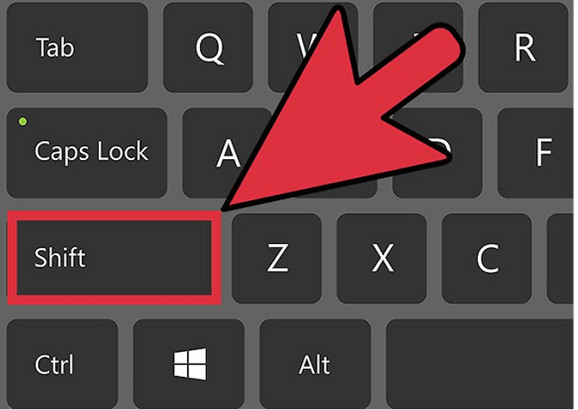
«Shift»
Действовать следует в зависимости от алфавитной раскладки:
- При включенном русском регистре «Shift» комбинируется с 7 и знаком вопроса.
- При включенной латинской раскладке действует комбинация «Shift» и знаком вопроса в буквенном ряду.
Использование цифрового набора Alt-кодов
Все модели ноутбуков оснащаются клавиатурой с цифровым блоком, который активизируется:
- «Num Lock» при наличии выделенного блока как на рисунке ниже.
- Комбинацией «Fn» + «Num Lock» при отсутствии отдельного цифрового блока. В этом случае его функции выполняют определенные разработчиком цифровые и буквенные клавиши. Дополнительный функционал на кнопках обозначается, как и кнопка «Fn», другим цветом (обычно синим).
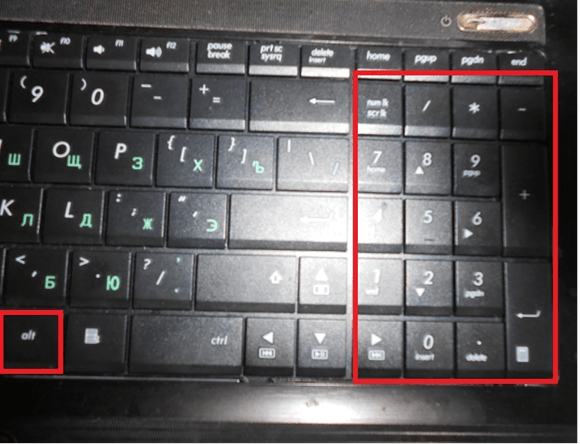
Цифровой блок клавиатуры
При активированном цифровом вводе нужное обозначение ставить несложно, используя соответствующий Alt-код. В рассматриваемом случае при удержании вспомогательной клавиши «Alt» нужно набрать код 63. Кодовые Alt-комбинации приведены в таблице:

Alt-комбинации
[adinserter block=»2″]
Использование таблицы символов текстового редактора
Текстовые редакторы, такие как Microsoft Word, OpenOffice Writer позволяют вставить в текст любые символы. Достаточно открыть диалоговое окно для выбора: «Вставка» — «Символ» — «Другие символы…».
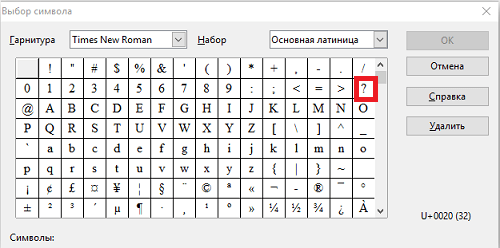
Символы текстового редактораЭкранная клавиатура
Использование экранной клавиатуры OS Windows
Когда нет возможности воспользоваться физической клавиатурой (вышла из строя или затерлись обозначения), для ввода текста можно воспользоваться ее экранным образом. Открыть классическое приложение можно через строку быстрого поиска.
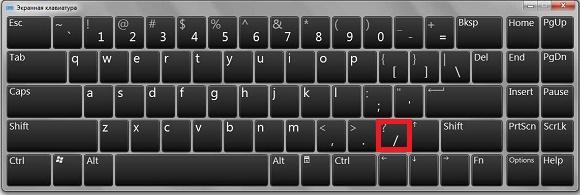
Экранная клавиатура
Переключение между регистрами по аналогичному принципу как на физическом киборде: сочетание клавиш «Alt»+ «Shift».
Как поставить знак вопроса на клавиатуре ноутбука компьютера?

Очень часто начинающие пользователи ПК задают мне, казалось бы, простые вопросы. К примеру, как поставить знак вопроса на клавиатуре ноутбука или компьютера? Данную статью я посвящу ответам на подобные запросы.
Чтобы Вам проще было ориентироваться, рекомендую прочесть одну из моих предыдущих публикаций о расположении кнопок и их назначении.

А теперь перейдем к рассмотрению тем.
СОДЕРЖАНИЕ СТАТЬИ:
Home
Вот, где находится этот клавиатурный элемент:

Вопрос: куда переместиться курсор при нажатии клавиши Home?
Ответ: Понятно, что речь идет не об указателе мыши, а «вертикальной мигающей палочке» в текстовых редакторах (Блокнот, Notepad++, Word).
- Если использовать «чистое нажатие» (без использования других кнопок), то курсор отправится в начало текущей строки.
- Комбинация Ctrl + Home вернет курсор в самое начало файла (документа).
End
Находиться под кнопкой Home и в тексте выполняет действия, ей противоположные:

- В сочетании с Ctrl переводит курсор в самый низ (конец) документа;
- Если просто нажать End, то «каретка» переместится за последний символ текущей строки.
PageUp / PageDown
Эти два элемента расположены здесь:

Используются для перехода на одну страницу / экран вверх (Up) или вниз (Down) в редакторе текста / браузере и т.д.
Вопросительный знак «?»
Это может показаться удивительным, но существует несколько путей решения этой «проблемы». Самый простой заключается в поиске соответствующей клавиши, которая находится вот здесь:

Как видите, этот символ расположен в верхнем цифровом ряду на «семерке» и возле правого Shift вместе с запятой, точкой и слешем.
Как поставить знак вопроса на клавиатуре ноутбука?
- В случае, когда активна русская раскладка, то следует зажать «Shift» + «7»;
- Если выбрана английская раскладка, то просто нажимаем на клавишу «Shift» + «?».
Стоит отметить, что на некоторых «древних» лэптопах нужный символ может располагаться на «девятке».
Вот еще один способ, который сложнее предыдущих, но вполне реальный для выполнения.
- Следует включить цифровую клавиатуру с помощью кнопки "Num Lock".
- Теперь зажимаем «Alt» и не отпуская его последовательно жмем на цифровом блоке «6», затем «3».
- Отпускаем «Alt» и видим на месте курсора желанный восклицательный знак!
Num Pad
Это отдельный цифровой блок, расположенный в правой части устройства ввода.
Не на всех ноутбуках он есть, поскольку занимает дополнительное место. Чтобы активировать его клавиши, следует нажать "Num Lock". При этом должен засветиться специальный индикатор.
Вопрос: где находится кнопка num 6 на клавиатуре?
Ответ: этот момент интересует многих геймеров, которые в момент игры сталкиваются с проблемой управления. Найти данный элемент очень просто:

Да, Вы не ошиблись. Это обычные цифры, расположенные в зоне нампада. Никаких заморочек, согласны?
Вопрос: Я ввожу пароль на одном из сайтов, используя цифры NumPad, но сервис отвечает, что «пароль неверный». В чем может быть проблема?
Ответ: Чаще всего режим NumLock деактивируется после перезапуска системы (индикатор не светится). Но многие пользователи забывают посмотреть на «лампочку» и нажимают цифры, которые не работают. Как результат, Вы неправильно вводите пароль, и появляется ошибка. Просто не забывайте активировать цифровую клавиатуру!
Думаю, мне удалось немножко прояснить ситуацию, рассказать, как поставить знак вопроса на клавиатуре ноутбука и т.д. Если же интересуют другие кнопки, то можете написать комментарии к этой статье, и мы вместе будем разбираться.
Также, рекомендую прочесть мои посты о функциональной клавише Fn:
Как поставить знак вопроса?
Существует несколько простых способов поставить знак вопроса в тексте, используя только клавиатуру. Самый простой из них - найти кнопку с изображённым на ней знаком вопроса. У современных клавиатур это клавиши с символами "&7" и "?/" .
Если Вы печатаете текст на русском языке, зажмите клавишу Shift и, не отпуская клавишу, нажмите "&7".
Второй способ нужен, если у вас включена английская раскладка. Тогда вопросительный знак будет находиться на клавише "?/" (второй ряд клавиш снизу правее от клавиши пробел). Алгоритм действий будет таким же: зажимаем Shift и нажимаем нужную кнопку.
Обратите внимание: если модель вашей клавиатуры давно устарела, знак вопроса может находиться на клавише с цифрой 9.
Третий способ - самый сложный. Поставьте правую клавиатуру в режим "Num Lock", зажмите Alt и последовательно нажмите на правой клавиатуре цифры 6 и 3. После того как вы отпустите Alt, в тексте должен появится знак вопроса.
Также вам может быть полезна статья Как поставить апостроф на клавиатуре.
Как поставить знак вопроса | Сделай все сам
Пользователи некоторых моделей ноутбуков могут столкнуться с обстановкой, когда нажатие на привычные клавиши приводит к непредвиденному итогу и напечатать обыкновенный вопросительный знак становится сложно. К счастью, этому есть трактование.

Инструкция
1. Дело в том, что из-за небольшого размера клавиатуры с поддержкой некоторых клавиш дозволено печатать сразу несколько символов. Скажем, клавиша с русской буквой «Ж» отвечает за ввод еще 3 символов: двоеточие, точка с запятой и знак плюс, а применяя клавишу с вопросительным знак ом в латинской раскладке, дозволено напечатать точку, апостроф и знак слэш.
2. На практике это работает дальнейшим образом. Дабы напечатать символ либо букву, расположенную в верхней части клавиши, следует нажать и держать клавишу Shift и единовременно нажать необходимую кнопку. Если печатается не тот символ либо буква, следует сменить языковую раскладку. Делается это одновременным нажатием комбинации клавиш Ctrl+Shift либо Alt+Shift.
3. А если вам надобно ввести символ либо цифру (не букву), которая выделена на клавиатуре иным цветом (традиционно синим), вам следует нажать клавишу Fn и, удерживая ее, нажать на клавишу с надобным символом либо цифрой. Случайное нажатие Fn и Num Lock активирует ввод только тех символов, которые вводятся совместно с клавишей Fn. Следственно, если вам не получается напечатать знак вопроса , испробуйте нажать комбинацию Fn+Num Lock и испробовать вновь.
4. Выходит, знак вопроса дозволено поставить, нажав единовременно Shift и клавишу с цифрой 7. Это сработает, если включена русская раскладка. Для ввода этого же знак а в латинской раскладке клавиатуры, следует нажать Shift и клавишу со знак ом запятой, которая находится между кнопкой с буквой «Ю» и правой клавишей Shift.
вопросительных знаков: все, что вам нужно знать
Без вопросительных знаков мы бы упустили все: приглашения, шутки, Загадку. . .
Несомненно, вопросительный знак - это хорошая пунктуация. И, что самое главное, им легко пользоваться!
Для чего нужен вопросительный знак?
Основная цель вопросительного знака, что неудивительно, - указать, что предложение является вопросом. Прямые вопросы часто (но не всегда) начинаются с белого слова (кто, что, когда, где, почему).
Но не все вопросы формулируются как вопросы. Иногда мы формулируем вопросы так же, как декларативное предложение. В речи то, как ваш голос повышается в конце предложения, обычно дает понять, что вы задаете вопрос, а не просто делаете заявление. Но в письменной форме вам нужен вопросительный знак, чтобы указать читателям, что они должны читать предложение как вопрос.
Формулировка вопроса как императивного или декларативного утверждения - это выразительный способ выразить удивление, сомнение или недоверие.
Вопросительные знаки и кавычки
Когда ваше предложение представляет собой простой вопрос, вопросительный знак ставится в самом конце и служит завершающим знаком препинания. Но все может стать сложнее, когда рядом есть другие знаки препинания.
На первый взгляд правила использования вопросительных знаков и кавычек могут показаться сложными. Но логика довольно проста. Оставьте вопросительный знак внутри кавычек, если он логически относится к тому, что заключено в кавычки.В письменных диалогах часто можно встретить:
Если вопросительный знак применяется к предложению в целом, а не ко фразе внутри кавычек, поставьте его в самом конце:
Это верно, даже если у вас есть цитата, содержащая вопрос:
И для цитируемого вопроса, содержащего цитируемое утверждение:
Если у вас есть вопросительный знак, применимый как к цитированной фразе, так и к остальной части предложения, просто используйте один вопросительный знак:
Вопросительные знаки и круглые скобки
Правила для вопросительных знаков и скобок аналогичны правилам для вопросительных знаков и кавычек.Если вопросительный знак применяется к информации в скобках, поместите вопросительный знак в круглые скобки:
Если вопрос относится ко всему предложению, поставьте его вне скобок:
Косвенные вопросы
Есть один тип вопросов, в котором никогда не бывает вопросительного знака: косвенный вопрос. Косвенные вопросы встроены в декларативные утверждения:
Иногда, задавая вопросы из одного слова, трудно решить, прямой это вопрос или косвенный.В большинстве случаев это нормально рассматривать как косвенный вопрос:
Когда вопросительного знака недостаточно
Каким бы полезным ни был вопросительный знак, иногда возникает соблазн украсить конец предложения лишними знаками препинания, особенно когда вы пытаетесь передать что-то действительно удивительное и захватывающее.
Если вы не узнаете символ в конце последнего предложения, это называется интерробанг, и это комбинация вопросительного и восклицательного знаков.Interrobang, множественные вопросительные знаки, комбинации вопросительных знаков и восклицательных знаков могут быть хороши для обычного письма, но в формальном письме лучше ограничиться простым старым вопросительным знаком. Иногда вы можете облегчить выбор, просто немного переписав:
И это все, что вам нужно знать, чтобы использовать вопросительный знак. Чего ты ждешь?
.Как ставить цитаты знаками вопроса
- Образование
- Искусство языка
- Грамматика
- Как ставить цитаты знаками вопроса
Джеральдин Вудс
Грамматики английского языка разработали специальный набор правил цитат это вопросы. Популярная викторина: стоит ли вопросительный знак внутри или за пределами кавычек? Что ж, ответ зависит от обстоятельств.
Взгляните на цитаты Бетси:
«Как можно съесть бутерброд с тунцом, поднимая пианино?» - спросила Бетси, глядя на его обед.
«Могу я перекусить?» - спросила она.
Вот те же вопросы по-другому:
Глядя на его обед, Бетси спросила: «Как можно съесть бутерброд с тунцом, поднимая пианино?»
Она спросила: «Могу я перекусить?»
Что вы заметили в этих двух наборах цитат? Это правильно! Процитированные слова - это вопросы.
Если вы цитируете вопрос, поставьте вопросительный знак внутри кавычек.
Это правило имеет смысл; он отличает цитируемый вопрос от цитаты, встроенной в вопрос. Пора взглянуть на еще одну часть встречи Бетси с падающим фортепиано. Машинист рояля ответил Бетси, но никто не мог понять его слов. (У него был кусок тунца.)
Он сказал: «Я не могу дать тебе откусить от своего бутерброда, потому что я съел его все»?
Неужели он действительно заявил: «Это было просто пианино»?
Процитированные слова в этом наборе не являются вопросами.Однако каждое предложение целиком - это вопрос. Пришло время для других правил:
Если цитируемые слова не являются вопросом, а все предложение является вопросом, вопросительный знак ставится за пределами кавычек. (Это правило тоже имеет смысл, не правда ли?)
Подводя итог правилу вопросительных знаков:
-
Если цитируемые слова являются вопросом, поставьте вопросительный знак внутри кавычек.
-
Если все предложение представляет собой вопрос, поставьте вопросительный знак за пределами кавычек.
Некоторые из вас, внимательные к деталям (хорошо, придирчивые), могут захотеть знать, что делать, когда цитата и предложение являются вопросами. Читать дальше.
В тех редких случаях, когда и процитированные слова, и предложение являются вопросами, поместите вопросительный знак внутри кавычек.
Вот пример этого правила:
Неужели грузчик действительно спросил: «Эта дама на самом деле?»
В любом случае не используйте два вопросительных знака:
W rong: Спрашивала ли Бетси: «Какой номер у хорошего юриста?»?
R рейс: Спросила Бетси: «Какой номер у хорошего юриста?»
Какое предложение правильное?
А.Лулу сказала: «Я бы хотела, чтобы на меня упало пианино, чтобы я мог подать в суд?»
B. Сказала ли Лулу: «Я бы хотела, чтобы на меня упало пианино, чтобы я мог подать в суд»?
Ответ: Предложение B верно. Поскольку процитированные слова не являются вопросом, а все предложение является вопросом, вопросительный знак выходит за пределы кавычек.
Об авторе книги
Джеральдин Вудс имеет более чем 35-летний педагогический стаж.Она является автором более 50 книг, в том числе Учебное пособие по грамматике английского языка для чайников и Research Papers for Dummies .
.Кавычки: как их правильно использовать (с примерами)
- Мы используем кавычки с прямыми кавычками в названиях определенных работ, чтобы подразумевать альтернативные значения и записывать слова как слова.
- Цитаты блока не выделяются кавычками.
- Цитируемый текст пишется с заглавной буквы, если вы цитируете полное предложение, и без заглавной буквы, если цитируете фрагмент.
Входят ли запятые и точки в кавычки или за их пределами?
- В американском английском запятые и точки всегда заключаются в кавычки; тире, двоеточия и точки с запятой почти всегда выходят за пределы кавычек; вопросительные и восклицательные знаки иногда уходят внутрь, иногда остаются снаружи.
Когда использовать кавычки
Кавычки используются, когда вы хотите использовать чужие слова в своем письме. Допустим, вы хотите написать о чем-то, что слышал от друга. Сделать это можно так:
Примерно то же самое можно написать без кавычек, с парочкой изменений:
Первое предложение содержит прямую цитату , цитату, в которой вы сообщаете точные слова, которые использовал Джон.Второе предложение содержит косвенную цитату , которая является перефразированной версией того, что сказал Иоанн. Кавычки используются только с прямыми кавычками.
Это правило не только для речи. Если вы цитируете письменный источник, вам все равно следует заключать цитату в кавычки, если вы не планируете ее перефразировать.
Обкатка и блокировка предложений
Прямые котировки бывают двух разных форм: вводные и блочные. Цитаты для ввода короче и имеют такой же формат, как и окружающий текст.Блочные кавычки - это длинные кавычки, отделенные от окружающего текста. Обычно они отображаются как отдельный абзац (или серия абзацев) с другим шрифтом, изменением межстрочного интервала или более широким полем. В любом случае блочные кавычки не нуждаются в кавычках, чтобы отделить их от остального текста, даже если они являются прямыми кавычками.
И если вам интересно, сколько времени нужно, чтобы цитата стала цитатой, она варьируется от одного руководства по стилю к другому. Если вам нужно следовать руководству по стилю, вы должны проверить его на предмет передовых практик.Если вам не нужно следовать руководству по стилю, установите собственное правило (например, пять строк текста составляют цитату из блока) и придерживайтесь его.
Правила кавычек
Первое правило использования котировок - когда они открыты, они должны быть закрыты. Человек, читающий вашу работу, должен знать, где цитата начинается и где заканчивается. Но это легко. А как насчет более сложных правил использования кавычек?
Котировки и капитализация
Иногда текст внутри кавычек пишется с заглавной буквы, а иногда - нет.Использование заглавных букв в цитируемом материале зависит от самого материала - , если вы цитируете полное предложение, вы должны начинать цитату с заглавной буквы , даже если цитата помещена в середину предложения:
Если вы цитируете фразу или часть предложения, не начинайте цитату с заглавной буквы :
Если вы разделяете цитату пополам для вставки скобок, не следует использовать вторую часть цитаты с заглавной буквы. :
Кавычки и другие знаки препинания
Используется ли пунктуация внутри или вне кавычек? Этот вопрос в основном относится к знакам препинания в конце предложения - знаков препинания, которые вводят цитату, никогда не помещаются в кавычки.
Знаки препинания в конце предложения - это совсем другая история. В США существует практическое правило: запятых и точек всегда помещаются внутри кавычек, а двоеточия и точки с запятой (также тире) выходят за пределы :
.«Прошлой ночью была буря», - сказал Пол.
Петр, однако, не поверил ему. «Я не уверен, что именно это произошло».
Петр знал о том, что он называл «треугольником слабости Павла»: он был наполовину глух, спал как бревно и был склонен лгать.
Павел увидел приближающийся спор, поэтому пробормотал только «Но я видел это»; ночь обещала быть долгой, и он не хотел начинать ее с драки.
Вопросительные знаки и восклицательные знаки имеют свои правила.
Если они относятся к цитируемому материалу, они должны быть заключены в кавычки. Если они применяются ко всему предложению, они выходят за его пределы :
Сэнди спросила их: «Почему вы, ребята, всегда ругаетесь?»
Собака лаяла каждый раз, когда слышала, как Сэнди говорит: «Я принесу обед»?
Котировки внутри котировок
Итак, теперь вы знаете, как работать с кавычками, пунктуацией и заглавными буквами, но что, если цитата, которую вы хотите взять, уже содержит кавычки? Такое тоже может случиться.Допустим, вы хотите написать прямую цитату, в которой кто-то хвалит свою любимую главу из одной из книг о Гарри Поттере. Вы бы так сделали?
«Поцелуй дементора» - моя любимая глава во всей серии, - сказал Том.
Не работает? Возможно, вам даже удастся запутать свой текстовый редактор. Но если так сделать, все будет выглядеть намного лучше:
«Поцелуй дементора - моя любимая глава во всей серии», - сказал Том.
Видите, как это работает лучше? Мы используем одинарные кавычки для кавычек внутри кавычек.
Другое использование кавычек: названия коротких произведений, слова как слова, пугающие цитаты
Помимо выделения чужих слов, кавычки имеют еще несколько применений. В зависимости от используемого руководства по стилю можно использовать кавычки, чтобы выделить заголовки всех типов композиций (AP Stylebook) или просто короткие композиции (большинство других руководств по стилю).Названия книг, альбомов, журналов, газет и других отдельных и более крупных произведений обычно выделяются курсивом. Стихи, главы, статьи - меньшие объемы работ или фрагменты работ, которые составляют более крупный объем работ - выделяются с помощью кавычек.
Вы также можете использовать кавычки для обозначения слов, используемых в качестве слов. Например: «вдохнуть» означает сделать вдох. Кавычки показывают, что вы говорите о самом слове, а не о процессе вдоха. Однако вы часто слышите, что слова, используемые в качестве слов, лучше выделять курсивом, чем заключать их в кавычки - разные руководства по стилю могут предписывать разные правила.
Некоторые писатели заключают в кавычки слова, от которых они хотят дистанцироваться. Кавычки, используемые таким образом, обычно называются напуганными кавычками или кавычками от содрогания. Это способ намекнуть, что вы используете термин необычным образом или что не обязательно одобряете его:
ЦитатыScare похожи на котировки с воздуха, и если вы что-то знаете о котировках с воздуха, вы знаете, что их следует использовать в умеренных количествах. То же самое и с пугающими цитатами.
При переводе могут использоваться кавычки вместо скобок.Итак, вы можете писать переводы так:
Она сказала ему bonjour (добрый день), когда они встретились.
Но можно и так:
Она сказала ему bonjour , «добрый день», когда они встретились.
Одиночные кавычки
Мы уже упоминали, что одинарные кавычки можно использовать для кавычек внутри кавычек. Но это еще не все, что они могут делать - их также можно использовать вместо скобок для переводов, но в этом случае их не нужно разделять запятыми:
Она сказала ему bonjour «добрый день», когда они встретились.
Узкоспециализированные термины в определенных полях также могут быть записаны в одинарные кавычки:
Многие ученые до сих пор спорят о «желании» Лакана и его последствиях.
Вы также можете видеть одинарные кавычки вместо двойных кавычек в заголовках газетных статей. И, конечно же, все эти правила применимы к американскому английскому языку: одиночные кавычки и двойные кавычки - это совсем другая история в британском английском.
.| Главная Случайная страница КАТЕГОРИИ: БиологияХимияСтроительствоКультураЭкологияЭкологияЭлектроникаФинансыГеографияИсторияИнформатикаЗаконМатематикаМеханикаМедицинаДругоеПедагогикаФилософияФизикаПолитикаПсихологияСоциологияСпортТуризм |
|












